Win8系统中怎么正确给C盘分区
摘要:Win8系统中怎么正确给C盘分区1、打开我的电脑,然后右击C盘,选择“切割分区”。2、这时候就可以看到一个滑竿,直接往左滑动,就会出现盘符的...
Win8系统中怎么正确给C盘分区
1、打开我的电脑,然后右击C盘,选择“切割分区”。
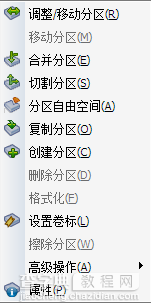 2、这时候就可以看到一个滑竿,直接往左滑动,就会出现盘符的名称。
2、这时候就可以看到一个滑竿,直接往左滑动,就会出现盘符的名称。
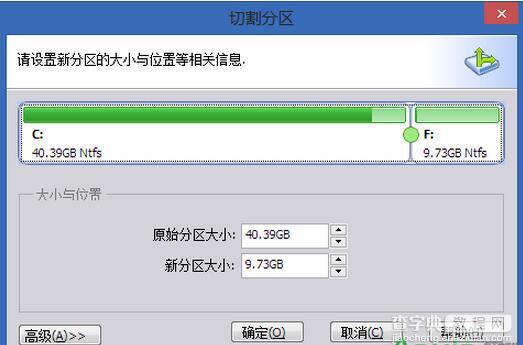 3、选好分区之后,就单击确定,这时候就可以看到软件里面分号的新盘符。
3、选好分区之后,就单击确定,这时候就可以看到软件里面分号的新盘符。
4、记着就点击“提交”,这样就可以了,软件之后会提示重启电脑。
 5、系统重启之后就会进入类似DOS模式的环境,这时候需要做的就是一直等。具体的速度长短其实与Windows自检的时候差不多。等到完毕之后就会重启,进入系统之后就可以看到新盘符了。
5、系统重启之后就会进入类似DOS模式的环境,这时候需要做的就是一直等。具体的速度长短其实与Windows自检的时候差不多。等到完毕之后就会重启,进入系统之后就可以看到新盘符了。
【Win8系统中怎么正确给C盘分区】相关文章:
